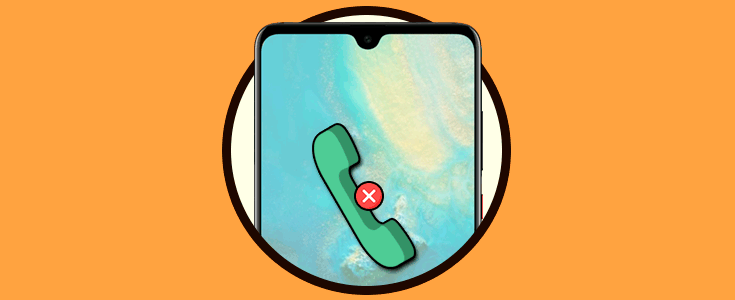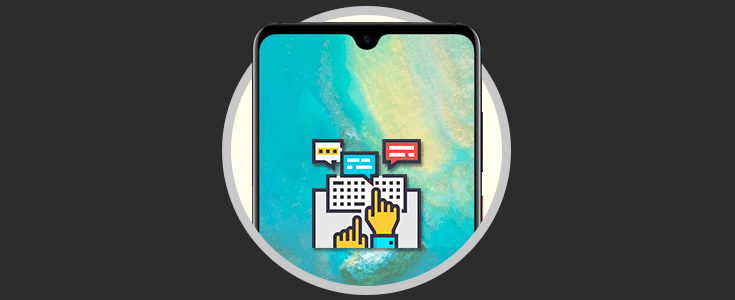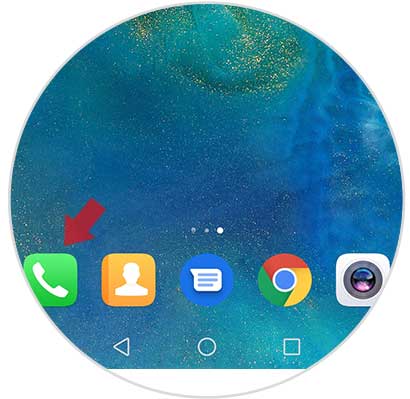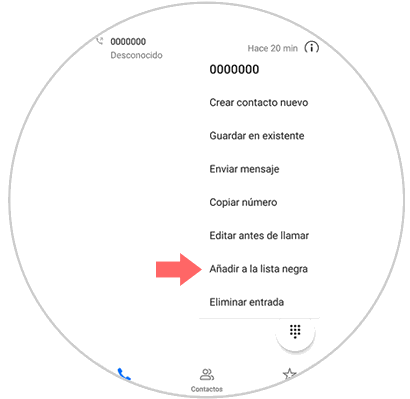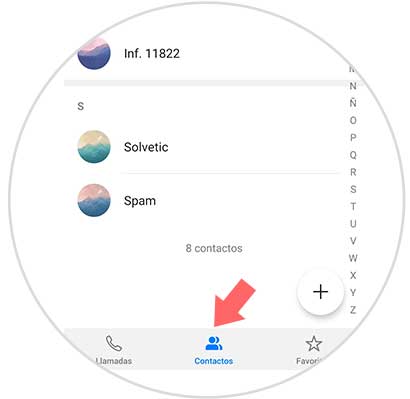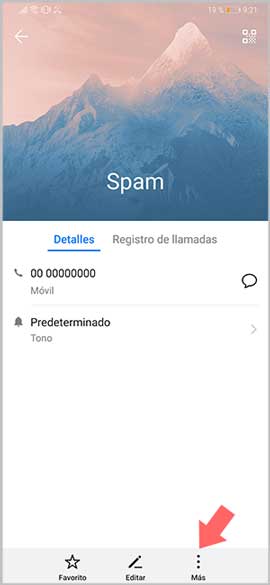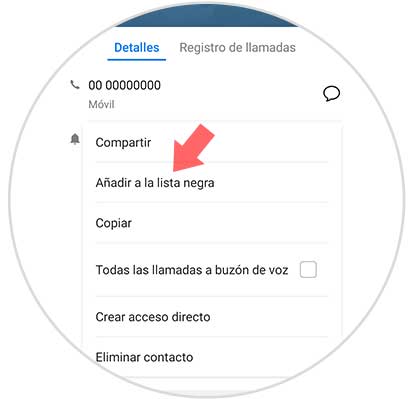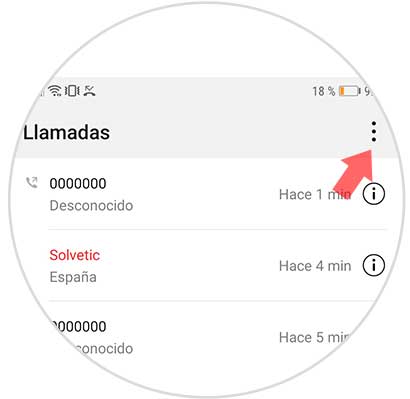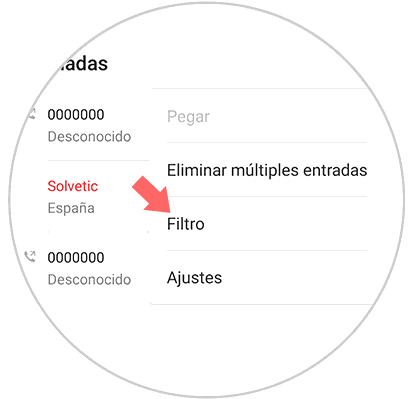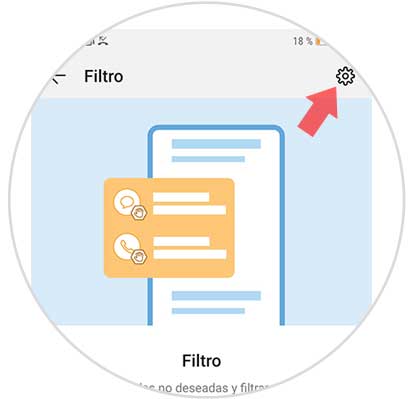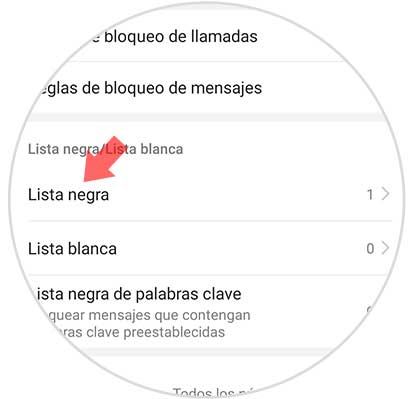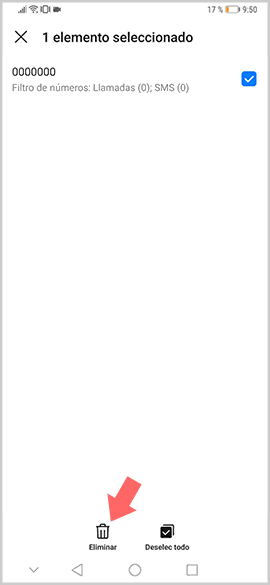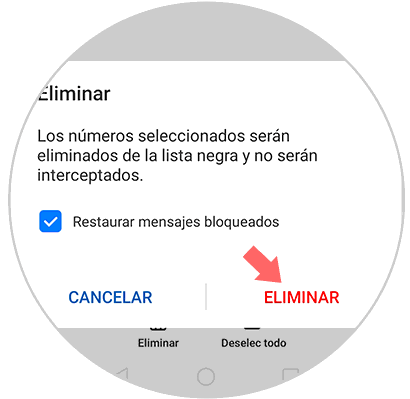Hoy en día tenemos nuestro teléfono móvil como si se tratase de un dispositivo indispensable para la mayoría de nosotros. Lo llevamos encima allá donde vamos, y esto ha permitido que la manera de comunicarse de las personas haya evolucionado de manera considerable, llegando al punto de poder hacerlo a través de las apps de mensajería instantánea como puede ser WhatsApp o Skype de manera gratuita a través de la red con cualquier persona del mundo, sin importar el lugar en el que se encuentre.
Además, las llamadas telefónicas han reducido su coste de manera que la sencillez y facilidad de poder realizarlas es cada vez mayor. De hecho, seguramente en nuestra agenda vayamos almacenando cantidad de números de teléfono que apenas usamos.
El problema de esto es que hoy en día utilizamos nuestro número de teléfono para cantidad de registros en diferentes lugares, por lo que esto puede dar pie a las llamadas Spam. Llamadas que recibimos en nuestros móviles para temas de publicidad etc. Es por ello que quizás quieres bloquear este tipo de números u otros que te estén molestado, y a continuación te mostramos cómo poder hacerlo.
1. Cómo bloquear llamada Huawei Mate 20
Lo primero que tenemos que entrar en el apartado “Teléfono” de nuestro móvil.
Ahora veremos el listado con todas las llamadas realizadas, recibidas y perdidas. Seleccionamos aquel número que queremos bloquear. Mantenemos presionado el número y veremos que aparecen una serie de opciones laterales. Tenemos que seleccionar “Añadir a la lista negra”.
2. Cómo bloquear contacto Huawei Mate 20
En el caso de que lo que queramos sea bloquear un contacto que tenemos registrado en la agenda de nuestro teléfono móvil, tenemos que realizar lo siguiente.
Lo primero que debemos hacer es entrar en el apartado “Teléfono” de nuestro Huawei
En la parte inferior, tenemos que seleccionar la pestaña de contactos. Una vez aquí, tenemos que elegir el contacto que queremos bloquear y entrar.
Una vez dentro, tenemos que seleccionar en la parte inferior el menú desplegable de los tres puntos representados por “Más”.
Ahora veremos que se despliega un menús con diferentes opciones. En este caso tenemos que seleccionar “Añadir a la lista negra”.
3. Cómo quitar un contacto de la lista negra Huawei mate 20
Si queremos comprobar que números de teléfono tenemos en la lista negra y saber cómo bloquear cada uno de ellos, tenemos que realizar lo siguiente.
Lo primero que debemos hacer es entrar en el apartado “Teléfono” de nuestro Huawei.
Ahora en la pestaña llamadas, veremos que en la parte superior aparece un menú desplegable con tres puntos situado en la esquina derecha. Tenemos que entrar en el.
En la pestaña desplegable, tenemos que seleccionar “Filtro”.
A continuación tenemos que dirigirnos a la rueda dentada situada en la esquina superior derecha.
En la nueva ventana, veremos que aparece una opción llamada “Lista negra”. Debemos acceder a esta lista para poder ver su contenido.
Aquí vamos a ver todos los números o contactos que hemos bloqueado. Si queramos desbloquear alguno de ellos, tenemos que mantenerlo pulsado. Veremos que el contacto o número aparece marcado. En el caso de que queramos de nuevo permitir sus llamadas y mensajes tenemos que hacer clic en la opción de "Eliminar"
Por último tenemos que confirmar esta acción seleccionando de nuevo "Eliminar" en la ventana emergente.
Ahora ya sabemos cómo podemos bloquear llamadas y contactos en nuestro Huawei Mate 20 y cómo comprobar y desbloquear estos números de teléfono.